当ホワイトハットジャパンブログでも使っている、FollowMeプラグイン。
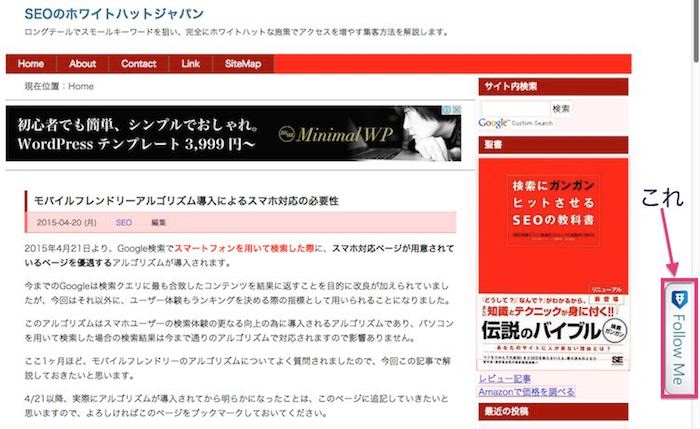
画面の右の方にある、FollowMeというボタンを押すと、各種SNSやRSSへのリンクが表示される仕組みになっています。
当ブログはSEO関係のブログということで、Mixiへのリンクはあまり関係が無いので載せておりませんが、女性向けやリア充(とてもリアルが充実している人)向けのブログの場合、今でもMixiは有力なSNSの一つです。
しかし、Follow Meプラグインは、デフォルトの状態ではMixiに対応していません。
というわけで、今回はFollow Meプラグインに少々手を加えて、Mixiへのリンクを張れるように改造してみましょう。
また、応用すれば他のサービスへのリンクを張ることも可能です。
また、意味があると考えるか、無いと考えるかは人それぞれなのですが、私はサイト(ドメイン全体)の関連性と外部の発リンクの関連性も何らかの形で検索順位に関わってくるのではないかと考えておりますので、SEO関係以外の事もつぶやいているTwitterアカウント等に対してのa要素のrel属性にnofollowの属性値をつけたいので、少々改造を施してrel=”nofollow”を付けたいと思います。
WordPressプラグイン Follow Meの設定方法
まずはダッシュボードから、プラグイン→プラグインの新規追加→Follow Meを検索し、インストールしてから有効化させます。
次に設定→Follow Me Optionsをクリックします。
(クリックで拡大できます)
一応、意味を書きましたが、書かなくても理解できるかと思います。
好みに合わせて設定して見てください。
私はニューデザインを使っています。
設定の仕方
- Add Your Profiles
- FollowMeで使いたいサービスを選択し、対象のURLを入力し、Add Profile Linkをクリックします。
- New Windows?
- 新しいタブや窓で開くかどうかの設定をします。
- Is there more than one of you?
- 表示をFollow Me にするか Follow Usにするかどうか聞いています。日本人はFollowMeのほうが直感的にTwitterだと分かりやすいと考えたので、FollowMeにしております。
- On which margin should the tab appear?
- 画面の右に出すか左に出すかを聞いています。
- What size tab would you like?
- サイズでかいのと小さいのどっちが良い?と聞いています。
- Deactive on mobile browsers?
- モバイル端末の場合邪魔になるのでFollowMeを消しますか?と聞いています。
全てが設定できたら、「変更を保存」をクリックし設定を反映させましょう。
こんな感じでたくさんのSNSやRSSを追加しましたが、Mixiが見当たりません。
よって、Mixiを選択できるように改造する必要があります。
FollowMeでMixiを選択できるように改造する
プラグイン→Follow Me→編集を選択します。
もしくは、プラグイン編集→Follow Meでも構いません。
follow-me.phpの編集画面を開きます。
follow-me/follow-me.phpを2箇所編集する
(クリックで拡大します)
ここからはfollow-me.phpを編集していきます。
編集場所はたった2箇所です。
編集1箇所目
Mixiはありませんが、Mixxというのがありましたので、CTRL+FでMixxの場所を検索します。
“サービスの名前”,”サービスの名前”といった感じで繋がっています。
どこに挿入してもいいのですが、アルファベット順に並んでいると使いやすそうですので、Mixxの左隣に設定することにします。
“FollowMe_Flickr”,の右隣に”FollowMe_Mixi”,を挿入します。
“FollowMe_Flickr”,”FollowMe_Mixi”,”FollowMe_Mixx”, こんな感じになったらokです。
編集2箇所目
(クリックで拡大します)
もう一箇所修正というか追加する必要がありますので、CTRL+FキーでMixxの場所を探してください。
今回も同じようにFlickrとMixxのあいだにMixiを挿入します。
“Flickr”,”Mixi”,”Mixx” こんな感じの並びになればOKです。
Mixiのアイコンをアップロードする
このままだとMixiのアイコンがありませんので、/public_html/wp-content/plugins/follow-me/images にmixi.png をアップロードします。
アイコンはhttp://developer.mixi.co.jp/about-platform/policies/image_guidelines/ で入手可能です。
これでMixiも使えるようになりました。
お疲れさまでした。
FollowMeのリンク先のSNSへrel=”nofollow”を付ける
ここから先の施策は必ずしも必要な作業ではなく、私はこだわりとして、サイト(ドメイン)や発リンクに対しての関連性にこだわりたい為に、SEO以外の会話も行うSNSへのアカウントに対してrel=”nofollow”をつけています。
もしかするとrel=”nofollow”をつけないほうがSEOに有利かもしれませんし、つけてもつけなくても何も変わらないかもしれません。
このあたりの考え方に関しては本当に内部リンクにrel=”nofollow”は不要なのかの記事をご覧ください。
実際にはこれは内部リンクではありませんが、まぁ、似たような考え方だと思っていてください。
ぶっちゃけ、なんとなく気持ちがすっきりしないからこだわって付けてはいるけど、多分つけててもつけていなくても何も変わらんだろうなというのが正直なところです。
Twitterからのリンクはnofollowなのに、こっちからはdofollowでリンクはしたくない!! という方は是非、今回の施策を行ってください。
Mixiに関してはnoindex nofollow meta タグが記述されていますので、rel=”nofollow”する必要はないのですが、クローラーに「そっちにいってもインデックスするものもの、そこから先たどるべきURLもないよ」ということを伝えられる程度です。
ちなみに、FollowMeからのSNSのリンク先にはrel=”me”が付きます。
rel=”me”は、このリンク先は私のコンテンツですよ。という意味を伝えることが出来ます。
rel=”nofollow”はこの先のリンクを辿らないでください。という意味です。
辿らないでといっても辿るらしいので、厳密にいうと、たどっても評価しないでくださいね。というお願いになります。
rel=”me”とrel=”nofollow”が組み合わされることにより、「この先も私のコンテンツです。でも評価はしないでください」という意味合いのお願いになります。
rel=”me” rel=”nofollow” をまとめて、rel=”me nofollow” と記述する事も可能です。
TwitterのプロフィールのURLリンクで使われていますね。
今回はFollowMeのここの部分を書き換えて、rel=”me nofollow” にしてみたいと思います。
follow-me/follow-me.phpを編集してrel=”me nofollow” をつける
(クリックで拡大します)
follow-me.phpを編集します。
まず、CTRL+Fでrel=”me” を検索します。
変更前:href=”<?php echo $row->address; ?>” rel=”me”>
変更後:href=”<?php echo $row->address; ?>” rel=”me nofollow”>
これでOKです。
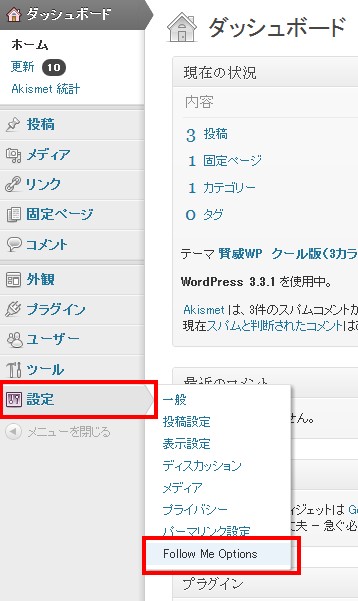
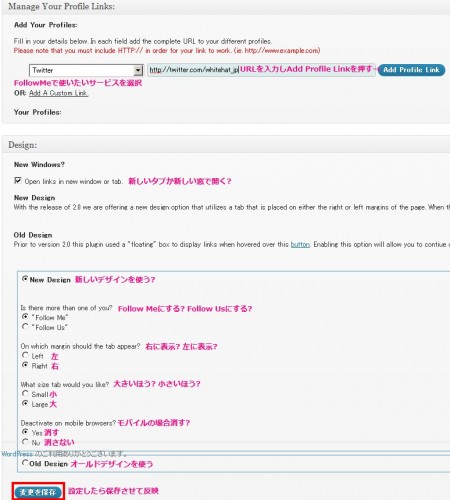
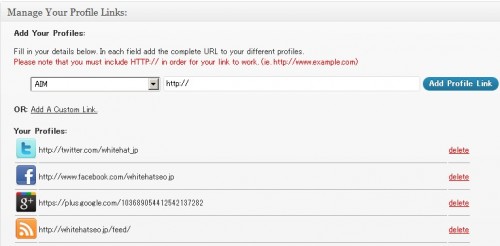
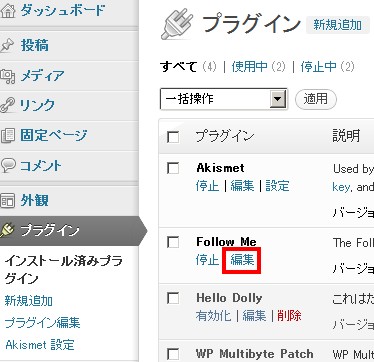
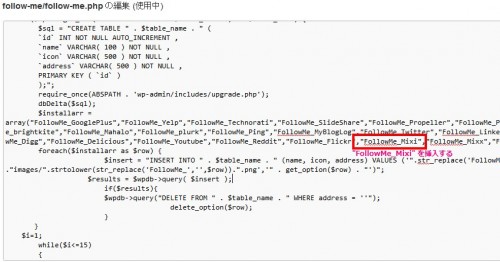
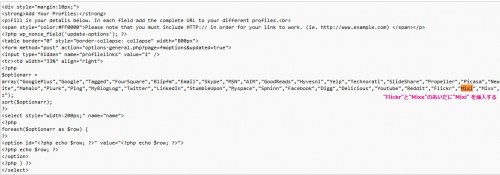
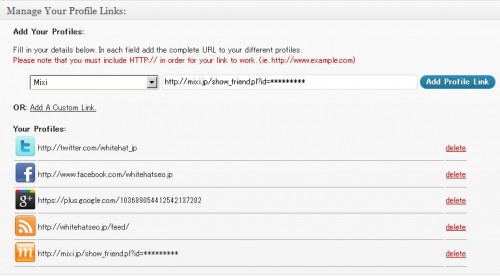
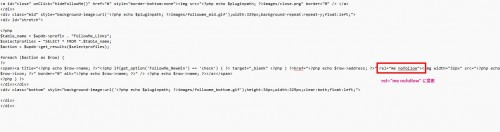

とても助かりました!
丁寧な解説で非常にわかりやすく簡単に設定できました。ありがとうございます。
Twitterにdofollowでリンクしたくないのでnofollowつけられてうれしいです。
お役に立てたようでよかったです^^